Varje Android-enhet levereras med vissa appar som är ansvariga för dess kärnfunktioner. Kallas som systemappar, dessa binder till operativsystemet och kan inte avinstalleras om du inte har en rotad enhet. Å andra sidan kan de appar som du laddar ner från Play Store enkelt avinstalleras och inte åtnjuta systembehörigheter, som systemapparna. Det finns dock vissa appar, som en filhanterare eller en kameraapp som du inte vill avinstalleras eller raderas även när du formaterar din Android-enhet. Tja, om din enhet är rotad har du tur, eftersom du enkelt kan konvertera dessa tredjepartsappar till systemappar. Väl, här är stegen till konvertera en användarapp till en systemapp:
Krav
- En rotad Android-enhet
- File Manager-app som låter dig komma åt rotfiler
Konvertera användarapp till en systemapp
1. Det finns flera bra filhanterare tillgängliga i Play Store som ger enkel åtkomst till rotfiler. Vi använder dock ES File Explorer (gratis).
2. Öppna först ES File Explorer och svep från vänster för att öppna navigationslåda och aktiveraRoot Explorer ” alternativ. Du kan få en uppmaning från SuperUser-appen om att ge root-åtkomst till appen.

3. Gå tillbaka till appens hemsida. Här måste du öppna ”Intern lagring ” mapp och tryck på “/”-Knappen överst för att komma åt systemfilerna.
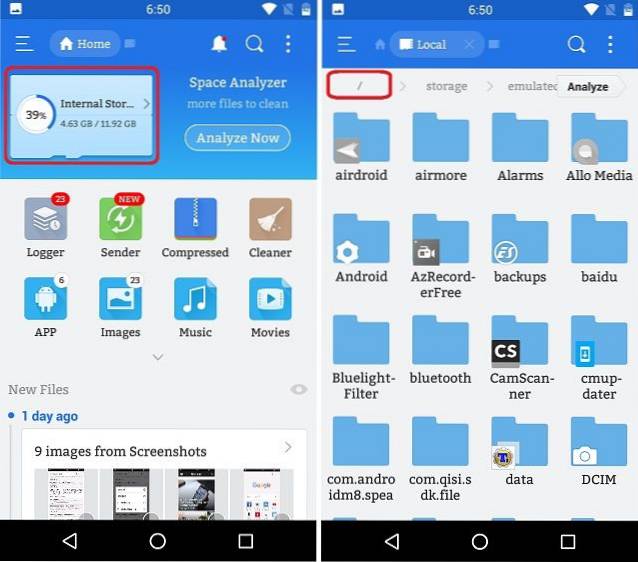
4. Inuti “/“ aka enhetsmappen, gå till “data”Och sedan”app”-Mappen för att komma åt alla installerade appar. Här hittar du datamapparna för alla tredjepartsappar listade tillsammans. Nu, lång press i mappen för appen som du vill konvertera som systemapp och välj ”skära" alternativ.
Till exempel har vi valt att Facebook Lite-appen ska konverteras till en systemapp. Så i det här fallet är mappen som vi kommer att kopiera com.facebook.lite-1.
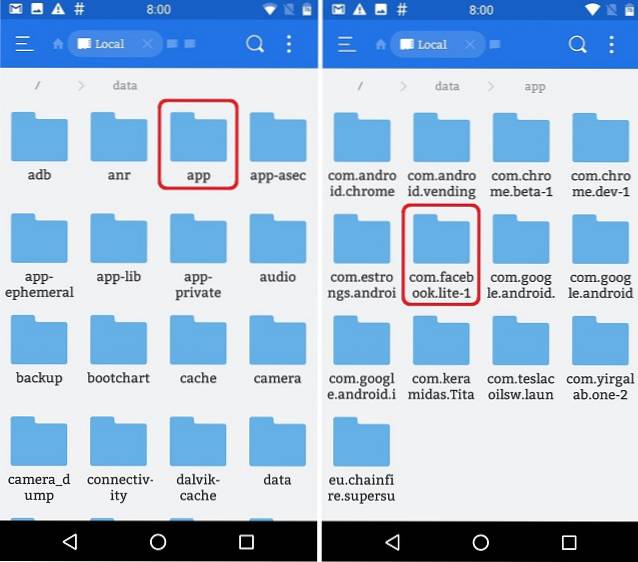
5. Gå tillbaka till föregående “/”-Mappen och öppna”systemet" mapp. Här måste du öppna “app" mapp. Du kommer att se namn på alla systemappmappar som listas här. Allt du behöver göra nu är klistra in den kopierade appmappen här.
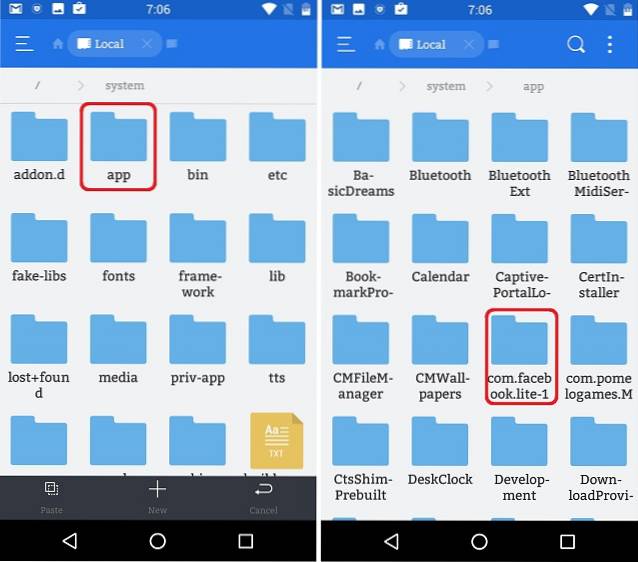
6. När din valda app har kopierats till systemapp-mappen måste du ge vissa behörigheter till mappen. För det måste du tryck länge på appmappen och öppna dess “Egenskaper“. Tryck sedan påFörändra”-Knappen bredvid“Behörigheter”Alternativ. Här måste du tillåta Läs-, skriv- och körbehörigheter.
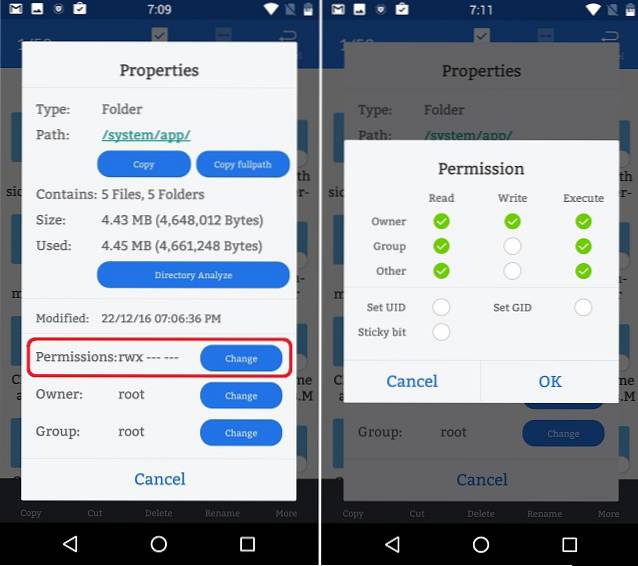
7. Det finns också en APK-fil av din valda app inuti mappen som du just kopierade. Liksom mappen måste du tillåta vissa behörigheter till APK-filen. För det måste du öppna appmapp och öppna ”Egenskaper" av APK-fil genom att länge trycka på den. Aktivera sedan alla kryssrutor för läs-, skriv- och körbehörigheter som visas i den andra skärmdumpen nedan.
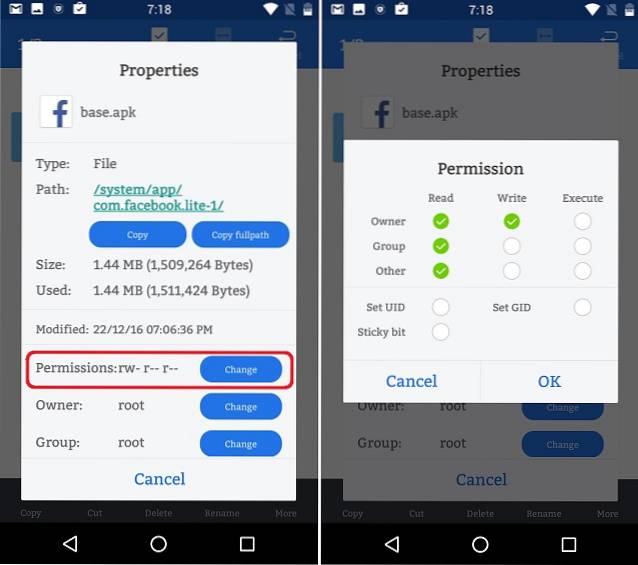
När du är klar med ovanstående steg, helt enkelt starta om enheten och appen du valt kommer att installeras som en systemapp. Du kan kontrollera det genom att gå till Inställningar-> Appar och välja appen. Här, du hittar inte avinstallationsalternativet, vilket bekräftar appen som en systemapp.
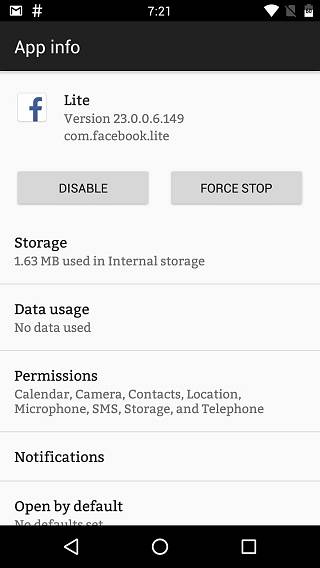
SE ÄVEN: Hur man avinstallerar flera appar i Android på rotade och icke-rotade enheter
Konvertera en användarapp till systemapp med dessa steg
Så genom att följa dessa steg kommer du att kunna konvertera din favoritapp eller -spel från Play Butik till en systemapp. Du kan också göra detta för de appar som laddas ner från källor från tredje part. Vi ber dig dock strikt att avstå från att göra det, eftersom de kan vara skadliga och kan skada din enhet.
Det är allt från vår sida. Om du står inför några problem när du utför denna process eller har en enklare process att föreslå oss, nämn det i kommentarfältet nedan.
 Gadgetshowto
Gadgetshowto



